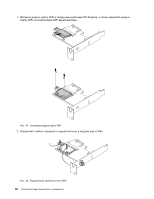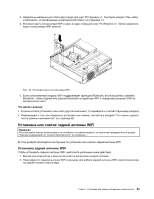Lenovo ThinkCentre Edge 92 (Russian) User Guide - Page 79
Замена клавиатуры и мыши
 |
View all Lenovo ThinkCentre Edge 92 manuals
Add to My Manuals
Save this manual to your list of manuals |
Page 79 highlights
5 Рис. 54 WiFi 68. v 1 2 USB 10 11. Рис. 55 USB Глава 5 67

5. Снимите переднюю антенну и ее кабель с передней части компьютера.
Рис. 54. Снятие передней антенны WiFi
Что делать дальше:
•
Если вы хотите установить или снять другой компонент, то перейдите к соответствующему разделу.
•
Информацию о том, как завершить установку или замену, смотрите в разделе “Что нужно сделать
после замены компонентов” на странице 68.
Замена клавиатуры и мыши
Внимание:
Не открывайте корпус компьютера и не пытайтесь его ремонтировать, не прочитав предварительно раздел
“Важная информация по технике безопасности” на странице v.
В этом разделе описана замена клавиатуры и мыши.
Чтобы заменить клавиатуру или мышь, сделайте следующее:
1. Отсоедините от компьютера кабель старой клавиатуры или мыши.
2. Подсоедините кабель новой клавиатуры или мыши к одному из разъемов USB компьютера. В
зависимости от того, что вы подсоединяете, смотрите раздел “Расположение разъемов, органов
управления и индикаторов на лицевой панели компьютера” на странице 10 или “Расположение
разъемов на задней панели компьютера” на странице 11.
Рис. 55. Подключение клавиатуры или мыши USB
Глава 5. Установка или замена аппаратных компонентов
67